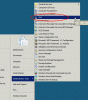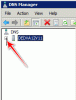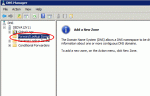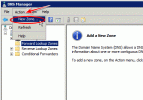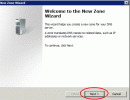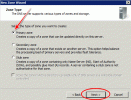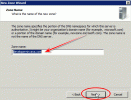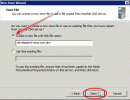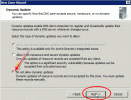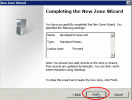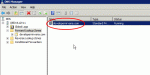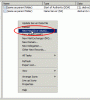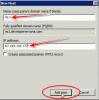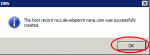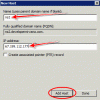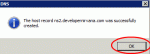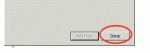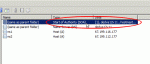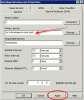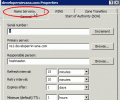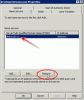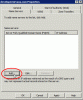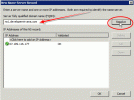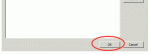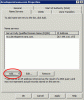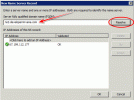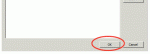-
 نحوه نصب وب سرور
نحوه نصب وب سرور
در این مطلب در چند خط به صورت ساده می خواهیم آموزش نصب IIS را روی توضیح دهیم
کافی است شما IIS و DNS سرور را از Add Remove Program در Control Panel و از Component های ویندوز Add کنید سپس دامنه مورد نظر را در IIS خود Add کرده و سپس در DNS سرور خود DNS ها و یک A record تعریف کنید.
مسیر نصب IIS در ویندوز سرور ۲۰۰۳ بصورت زیر میباشد :
contorl panel > add or remove programs > add/remove windows components > Application server > iis install
توجه{برای سرور ویندوز}
-
-
June 6th, 2014 07:13
# ADS
-

در مورد ست کردن dns server هم توضیح بدید با تشکر
Sent from my SM-N9005 using Tapatalk
-
-
August 21st, 2014, 15:51
#3
عضو انجمن

-